容器技术越来越或火,越成熟,容器应用的开发和运行始终离不开可靠的镜像管理,虽然Docker官方也提供了公共的镜像仓库,但是从安全和效率等方面考虑,部署我们私有环境的Registry也是非常必要的。 所以Harbor孕育而生,Harbor是由VMware公司开源的企业级的Docker Registry管理项目,它包括权限管理(RBAC)、LDAP、日志审核、管理界面、自我注册、镜像复制和中文支持等功能。
yum-util 提供yum-config-manager功能,另外两个是devicemapper驱动依赖的
yum install -y yum-utils device-mapper-persistent-data lvm2
配置yum源
将docker的源配置成阿里的
https://www.jianshu.com/p/3d3529c56875
yum repolist #刷新yum源
安装docker-ce与docker-compose
yum install docker-ce -y #默认安装最新版本的docker-ce,需要使用指定版本可以使用yum install docker-ce -版本号安装
yum install docker-compose -y #安装docker-compose
启动docker
systemctl start docker #启动docker服务
systemctl enable docker #设置docker服务开机启动
2、Harbor安装
Harbor支持在线和离线安装方式,这里,建议使用离线方式,先下载Harbor安装包:https://github.com/goharbor/harbor/releases
我下载的是v2.1.3版本的
wget https://github.com/goharbor/harbor/releases/download/v2.1.3/harbor-offline-installer-v2.1.3.tgz
解压离线安装包
tar -zxvf harbor-offline-installer-v2.1.3.tgz -C /usr/local/ #使用tar命令解压到/usr/local/目录下
配置harbor
cd /usr/local/harbor/ #进入到harbor目录
cp harbor.yml.tmpl harbor.yml
vim harbor.yml #编辑harbor的配置文件
#修改以下内容
hostname = 192.168.100.204 #修改harbor的启动ip,这里需要依据系统ip设置
port: 80 #harbor的端口,有两个端口,http协议(80)和https协议(443)
harbor_admin_password = harbor12345 #修改harbor的admin用户的密码
data_volume: /harbor/data #修改harbor存储位置
安装harbor
./prepare #配置Harbor

这个错误是因为harbor.yml中默认是配置https的端口及证书路径的。
解决办法:将下面的部分注释掉,保存后重新./prepare
# https related config
# https:
# # https port for harbor, default is 443
# port: 443
# # The path of cert and key files for nginx
# certificate: /your/certificate/path
# private_key: /your/private/key/path

./install.sh #安装Harbor
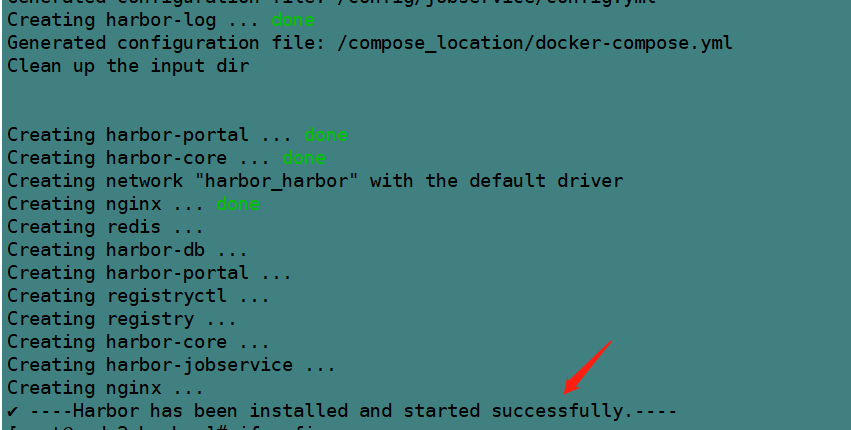
开始下载数据
看到这个图就说明成功了
访问harbor和登录
(根据在harbor.yml文件中配置的端口与IP地址(或域名)进行访问)

3、修改docker配置文件,使docker支持harbor
编辑客户机/etc/docker/daemon.json文件
{"insecure-registries":["192.168.100.204:80"]}
重启客户机docker服务
systemctl restart docker #或者(service docker restart)
使用vim编辑器编辑配置文件vim /lib/systemd/system/harbor.service并向文件中写入
[Unit]
Description=Harbor
After=docker.service systemd-networkd.service systemd-resolved.service
Requires=docker.service
Documentation=http://github.com/vmware/harbor
[Service]
Type=simple
Restart=on-failure
RestartSec=5
#需要注意harbor的安装位置
ExecStart=/usr/bin/docker-compose -f /usr/local/harbor/docker-compose.yml up
ExecStop=/usr/bin/docker-compose -f /usr/local/harbor/docker-compose.yml down
[Install]
WantedBy=multi-user.target
systemctl enable harbor #设置harbor开机自启
systemctl start harbor #启动harbor
后续操作参考:
https://blog.csdn.net/cxzchen/article/details/108234449
https://blog.csdn.net/sun007700/article/details/88221507?utm_medium=distribute.pc_relevant.none-task-blog-BlogCommendFromMachineLearnPai2-1.control&dist_request_id=1328679.63040.16164634065402451&depth_1-utm_source=distribute.pc_relevant.none-task-blog-BlogCommendFromMachineLearnPai2-1.control
https://blog.csdn.net/qq_41871875/article/details/105433845
https://blog.csdn.net/weixin_40172997/article/details/88604343
https://blog.csdn.net/sinat_43106832/article/details/94475580
https://blog.csdn.net/aixiaoyang168/article/details/73549898/
相关资源:




















 5688
5688











 被折叠的 条评论
为什么被折叠?
被折叠的 条评论
为什么被折叠?








